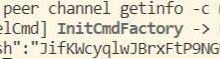原文地址: Flutter学习(7)——网络请求框架Dio简单使用 | Stars-One的杂货小窝
之前的Flutter学习系列都是在个人博客上发布的,感兴趣可以去看看,就不搬过来了
网络请求一般APP都是需要的,在Flutter中,目前比较流行的网络请求框架是Dio,是Flutter中文网推出的,也算是国人开发的?
本文主要是讲解如何简单使用Dio的get请求来获取数据,并使用Flutter中的listview进行展示
关于listview在之前已经讲过使用方法? 不清楚的同学可以先去看看Flutter学习(6)——Tab导航与ListView使用 | Stars-One的杂货小窝
注: 本文基于Fluter1.2版本,只讲解了Dio的get请求,之后再看看有没有时间补充一波详细的使用和例子吧,本篇代码保存在github
Dio介绍
dio是一个强大的Dart Http请求库,支持Restful API、FormData、拦截器、请求取消、Cookie管理、文件上传/下载、超时、自定义适配器等…
- dio的pub.dev首页
- dio的github首页
- dio的中文文档
实现过程
1.get请求数据
这里,我们使用最为简单的get请求方式来获取数据,接口的话我们使用郭霖大佬提供的API接口http://guolin.tech/api/china,我们可以使用浏览器直接访问,来看看获取的数据,如下图所示

返回的数据是各大城市的相关数据,待会我们可以使用列表把城市名显示出来即可
请求接口的代码如下
void getCityData() async {Response response;var dio = Dio();response = await dio.get(\'http://guolin.tech/api/china\');print(response.data.toString());}
因为这里是数据是从接口获取的,数据为动态的,这里我们的页面得使用StatefulWidget,则是在State类初始化
initState
方法的时候调用接口

代码跑起来,进到页面,发现报错了? 错误如下所示:

百度一看,是因为Android高版本不支持http协议的缘故,所以,按照之前的老套路,加个xml配置,调整即可,具体可参考Android 9 网络请求失败 | Stars-One的杂货小窝

按照上面的步骤配置后,再来试下(注意需要停止APP后重新进行编译,然后再点debug或run的图标,使用热重载是不会起作用的)
ok,成功调通,数据已经打印出来了:happy:

2.实体类创建
之前我们Android开发的时候,使用的是Gson解析json字符串,将json字符串转为对应的实体类,好方便我们取值,这里,flutter同样也是
这里推荐使用个插件
JsonToDart
进行实体类的生成,插件地址
安装好插件后,我们要使用的话,可以右键,然后悬着具体菜单即可新建即可,这里我是建了个
model
文件夹,右键
model
文件夹,
New -> Json To Dart


把json字符串输入进去,输入类名,之后点击
Generate
即可生成一个dart的实体类文件
以往Android开发中我们是使用Gson等框架,把json字符串转为实体类
而在flutter中,由于其内置有Json类型的数据,所以不必要再引入其他框架,使用
jsonDecode
方法即可
小提示:如果直接复制,
jsonDecode
可能会报错,因为还没有导入,可以光标选择jsonDecode,按下
alt+enter
,选择import开头的那个菜单即可自动导入
我们稍微改下代码,如下:
void getCityData() async {Response response;var dio = Dio();response = await dio.get(\'http://guolin.tech/api/china\',options: Options(responseType: ResponseType.plain));var list = jsonDecode(response.data);var cityList = list.map((m) => new CityModel.fromJson(m)).toList();print(cityList);}
这里我们可以看到代码的第五行,传了个options参数,options是为了设置返回的类型数据,如果没有这个的话,Dio会自动将返回的数据转为Json类型的对象
但是由于现在接口返回的一个Json数组的字符串,导致无法解析成功(平常接口都是一个json的字符串,郭霖大佬写得..? )
所以得采用此方法进行解析,之后将数据转为List类型,里面的每个数据都是实体类
3.列表展示
展示就比较简单了,我们使用ListView即可,不过,需要注意的是,得提前在State类中定义好一个List数组
接口请求到数据之后,更新此List数组里的数据即可达到更改UI的操作(注意使用
setState()
方法哦?)
void getCityData() async {var dio = Dio();Response response = await dio.get(\'http://guolin.tech/api/china\',options: Options(responseType: ResponseType.plain));var list = jsonDecode(response.data);var cityList = list.map((m) => new CityModel.fromJson(m)).toList();//注意使用setState方法setState(() {//this.list是在State类中定义的this.list.addAll(cityList);});}
效果图

源码
import \'dart:convert\';import \'package:dio/dio.dart\';import \'package:flutter/material.dart\';import \'package:flutter_demo/model/city_model.dart\';import \'package:webview_flutter/webview_flutter.dart\';import \'MyMaterialPage.dart\';class DioTestPage extends StatefulWidget {@overrideState<StatefulWidget> createState() {return DioTestState();}}class DioTestState extends State<DioTestPage> {List list = [];@overrideWidget build(BuildContext context) {return MyMaterialPage(\"Dio获取数据及展示\", _listView());}@overridevoid initState() {getCityData();}void getCityData() async {var dio = Dio();Response response = await dio.get(\'http://guolin.tech/api/china\',options: Options(responseType: ResponseType.plain));var list = jsonDecode(response.data);var cityList =list.map((m) => new CityModel.fromJson(m)).toList();setState(() {this.list.addAll(cityList);});}Widget _listView() {return new ListView.builder(//listview的子项item数量itemCount: list.length,//内边距padding: new EdgeInsets.all(5.0),itemBuilder: (BuildContext context, int index) {//返回每个子项item的widget//城市名return _listItemView(list[index].name);},);}Widget _listItemView(String name) {return Row(children: [Center(child: Text(name),),],);}}
参考
- Dio中文文档
 爱站程序员基地
爱站程序员基地